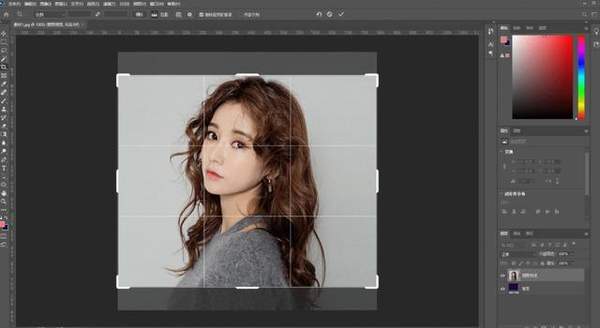photoshop常用快捷键命令大全(ps常用快捷键)
大家好,今天ps这个软件大家已经不陌生了吧!想要学好Ps你必须从零基础学起,那今天本人就给大家整理出来PS的快捷键和一些小知识,喜欢的朋友赶快一起学习吧。
所谓的快捷命令,是Photoshop为了提高绘图速度定义的快捷方式,分的实用,可以缩短工作时间,提高工作效率。也能够更好的运用Photoshop的软件。
新建【Ctrl】 【 N】
打开【Ctrl 】 【 O】
关闭【Ctrl】 【W】
另存为【Ctrl 】 【Shif】t 【S】
退出关闭【Ctrl 】 【Q】
还原上一步【Ctrl】 【Z】
一步步还原【Ctrl】 【Alt】 【Z】
填充前景色:Alt Delete
填充背景色:Ctrl Delete
自由变换【Ctrl】 【T】
限制(在自由变换模式下)
扭曲(在自由变换模式下)
去色【Ctrl】 【Shift】 【U】
文字【T】
移动【V】
剪裁【C】
画笔【P
放大【Ctrl 】 【加号】
缩小原【Ctr】l 【减号】
反向【Ctrl 【Shift 【I
取消选取【Ctrl 】 【D】
全选【Ctrl 】 【A】
羽化【Ctrl 【Alt】 【D】
打印【Ctrl 】 【P】
移动工具【V】
框选工具【M】,选区
套索工具【L】,选区
快速选择工具【W】,选区
裁剪工具【C】
吸管工具【I】
污点修复画笔工具【J】
画笔工具【B】
仿制图章工具【S】
历史记录画笔工具【Y】
橡皮擦工具【E】
油漆桶工具【G
减淡工具【O】
钢笔工具【P】
文本工具【T】
直接选择工具【A】
矩形工具【U】
抓手工具【H
缩放工具【Z】
以快速模板编辑【Q】
更改屏幕模式【F】
普通快速操作
F1 -帮助
F2 -剪切
F3 -拷贝
F4-粘贴
F5-隐藏/显示画笔面板
F6-隐藏/显示颜色面板
F7-隐藏/显示图层面板
F8-隐藏/显示信息面板
F9-隐藏/显示动作面板
F12-恢复
Shift f5-填充
Shift f6-羽化
Shift f7-选择→反选
ctrl h-隐藏选定区域
ctrl d-取消选定区域
ctrl w-关闭文件
ctrl Q-退出PHOTOSHOP
Esc-取消操作
文字处理以及文字工具
左对齐或顶对齐 【Ctrl】 【Shift】 【L】
中对齐 【Ctrl】 【Shift】 【C】
右对齐或底对齐 【Ctrl】 【Shift】 【R】
左/右选择 1 个字符 【Shift】 【←】/【→】
下/上选择 1 行 【Shift】 【↑】/【↓】
选择所有字符 【Ctrl】 【A】
选择从插入点到鼠标点按点的字符 【Shift】加点按
左/右移动 1 个字符 【←】/【→】
下/上移动 1 行 【↑】/【↓】
左/右移动1个字 【Ctrl】 【←】/【→】
将所选文本的文字大小减小2 点象素 【Ctrl】 【Shift】 【[$lt]】
将所选文本的文字大小增大2 点象素 【Ctrl】 【Shift】 【[$gt]】
将所选文本的文字大小减小10 点象素 【Ctrl】 【Alt】 【Shift】 【[$lt]】
将所选文本的文字大小增大10 点象素 【Ctrl】 【Alt】 【Shift】 【[$gt]】
将行距减小2点象素 【Alt】 【↓】
将行距增大2点象素 【Alt】 【↑】
将基线位移减小2点象素 【Shift】 【Alt】 【↓】
将基线位移增加2点象素 【Shift】 【Alt】 【↑】
将字距微调或字距调整减小20/1000ems 【Alt】 【←】
将字距微调或字距调整增加20/1000ems 【Alt】 【→】
将字距微调或字距调整减小100/1000ems 【Ctrl】 【Alt】 【←】
将字距微调或字距调整增加100/1000ems 【Ctrl】 【Alt】 【→】
图层操作
从对话框新建一个图层 【Ctrl 】 【Shift】 【N】
以默认选项建立一个新的图层 【Ctrl 】 【Alt】 【Shift】 【N】
通过拷贝建立一个图层【Ctrl 】 【J】
通过剪切建立一个图层【Ctrl】 【Shift】 【J】
与前以图层编组【Ctrl】 【G】
取消编组【Ctrl】 【Shift】 【G】
向下合并或合并连接图层【Ctrl】 【E】
合并可见图层【Ctrl 】 【Shift】 【E】
选择功能
全部选取【Ctrl 】 【A】
取消选择【Ctrl 】 【D】
重新选择【Ctrl 】 【Shift】 【D】
羽化选择【 Ctrl】 【Alt】 【D】
反向选择【Ctrl】 【Shift】 【I】
路径变选区数字键盘的Enter
ps基本功能
调图
对图片的大小、明暗、色调进行整体/局部调整
剪裁
图的拉长缩短拼图剪裁等等
艺术字制作
用PS的滤镜和工具制作艺术字
抠图
把图片的单个物体扣出来
修图
把图片的瑕疵修掉,多余的人物等等
ps打开方法
点击 文件→打开 快捷键为【Ctrl 】 【O】
新建文档 快捷键为【Ctrl 】 【N】
名称 (养成编辑文档名称的习惯)
大小 (有像素、厘米、毫米、英寸等单位)
分辨率(网页为72、打印的为300、喷绘150)
颜色模式(用在电脑或者手机就是RGB,需要打印的就是CMYK)
文件储存为 快捷键为【Ctrl】 【Shift】 【S】
ps常用保存文件格式(PSD、JPG、PNG、TIFF)
下面就说一说各个文件保存格式的优缺点。
PSD
PSD是常用的图形设计格式,可以存储成RGB或CMYK模式,还能够自定义颜色数并加以存储,还可以保存Photoshop的层、通道、路径等信息,是目前唯一能够支持全部图像色彩模式的格式。PSD素材是一种可以重复编辑的源文件,国内常见的素材的一种格式。PSD就是Photoshop的源文件格式。
JPG
JPG图片以24位颜色存储单个位图,是一种比较常见的图画格式,支持最高级别的压缩。不可编辑,占用内存最小,但是也牺牲了图片质量。,保存时会自动填充白色背景
PNG
PNG格式特性是体积小、清晰度高、快捷便携度高、无损压缩等。其设计目的是试图替代GIF和TIFF文件格式,同时增加一些GIF文件格式所不具备的特性,PNG格式有8位、24位、32位三种形式,其中8位PNG支持两种不同的透明形式,32位的PNG在24位基础上增加了8位透明通道,因此可展现256级透明程度,PNG格式比之前其他的图片格式,没有因为牺牲体积而降低图片的清晰度,是一款非常实用的图片格式,可保存透明背景。
TIFF
TIFF格式是一种早期所使用的无损压缩格式,现在基本很少见到,它的好处是可以保存丰富的图像层次和细节,同时,画质没有损失。因为,TIFF支持高比特位数据,即16位和24位比特的数据。而JPEG只能支持标准的8位比特。所以它属于无损格式。但是,它的缺点是存储空间要明显大于JPEG,甚至比RAW还要大。